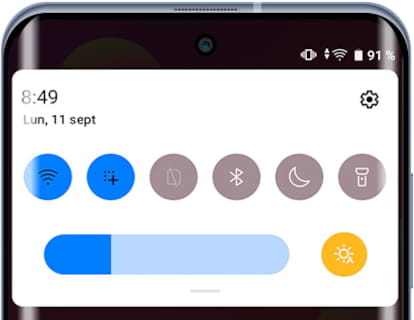Habilitar modo desarrollador en Xiaomi
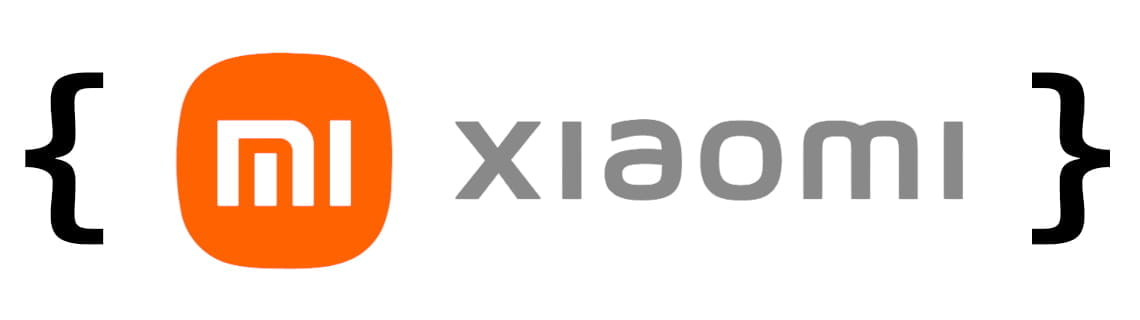
Modo desarrollador en Xiaomi
Última actualización: por Equipo editorial de Pantallazo.es en la categoria: Xiaomi
El modo desarrollador (o "Opciones de desarrollador") en dispositivos Xiaomi con el sistema operativo Android es un conjunto de opciones y herramientas destinadas principalmente a desarrolladores o usuarios avanzados. Estas opciones permiten configurar el sistema y las aplicaciones de formas que normalmente no están disponibles para un usuario normal.
Las opciones de desarrollo se ocultan por defecto debido a que no están destinadas para el usuario promedio. Modificar algunas de estas opciones sin el conocimiento adecuado puede causar comportamientos inesperados en el dispositivo, problemas de rendimiento o incluso hacer que algunas aplicaciones dejen de funcionar correctamente. Por esta razón, se requiere un proceso específico para activarlas y se recomienda usarlas con precaución.
La mayor parte de dispositivos Xiaomi incluyen una capa de personalización llamada MIUI que modifica los ajustes y menús del dispositivo y hace que sean diferentes a los de un dispositivo con Android "puro" o "stock" por lo que las opciones para desarrolladores se encuentran en un apartado diferente.
¿Por qué activar el modo desarrollador?
El modo desarrollador está creado para que los desarrolladores de aplicaciones, temas o widgets puedan probar y depurar sus creaciones en dispositivos reales sin embargo para usuarios normales activar las opciones para desarrolladores es útil para resolver problemas en el dispositivo conectándolo a un PC, para instalar una rom personalizada o instalar aplicaciones que no se pueden encontrar en Google Play.
Tiempo estimado: 5 minutos.
Paso 1:
Para comenzar, debemos abrir los ajustes del teléfono o tableta Xiaomi. Se trata del icono de una rueda dentada o engranaje que podrás encontrar en la pantalla de inicio.
Si no la encuentras en la pantalla de inicio desliza el dedo desde la derecha hacia la izquierda para moverte a los diferentes escritorios y cuando localices el icono pulsa para abrirlo.
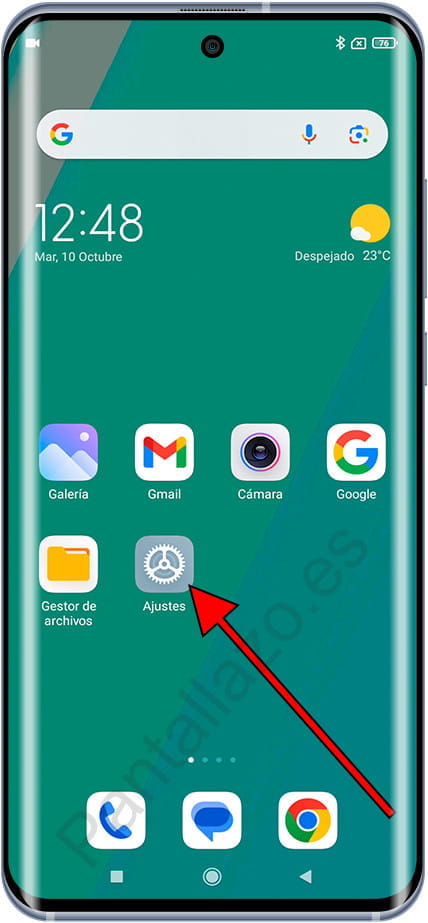
Paso 2:
El primer apartado que veremos es “Sobre el teléfono”, debe aparecer al inicio de los ajustes, pulsa para acceder.
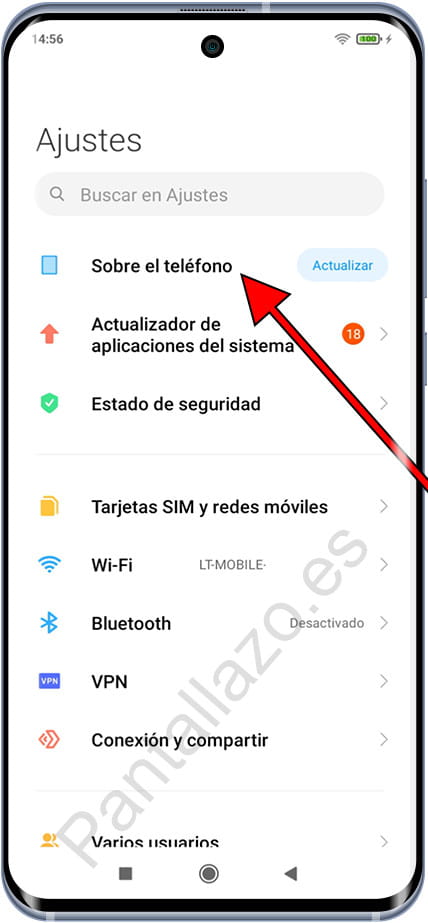
Paso 3:
Dentro del apartado “Sobre el teléfono” debemos buscar el apartado “Versión de MIUI” o “Versión”.
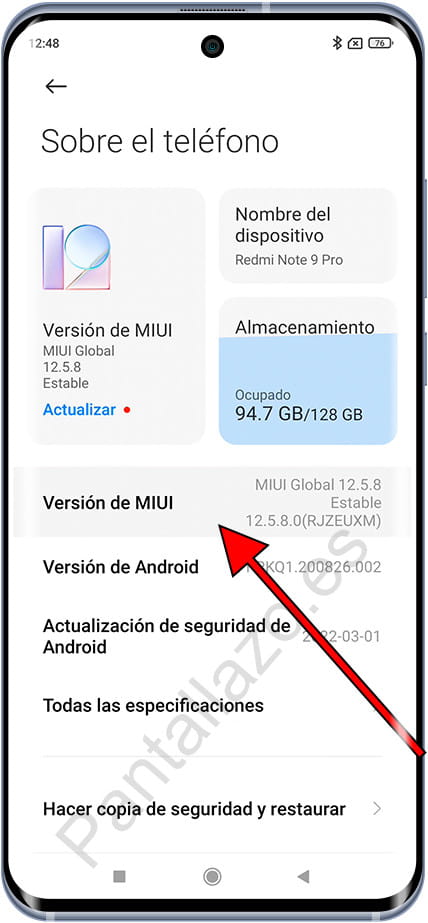
Paso 4:
Debemos pulsar Número “Versión de MIUI” 7 veces seguidas, a medida que vayamos pulsando un mensaje en la parte inferior de la pantalla mostrará los toques que nos faltan para activar el modo desarrollador.
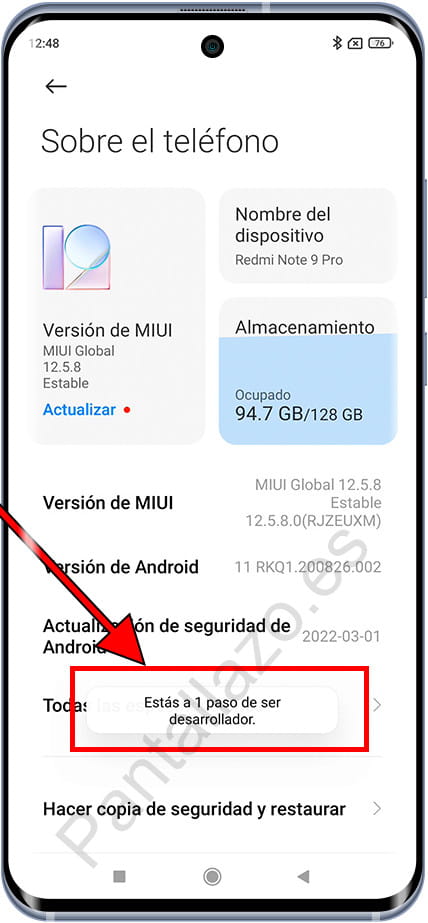
Paso 5:
Al pulsar todas las veces aparecerá el mensaje indicando que están activadas las opciones para desarrolladores en tu móvil o tableta Xiaomi.
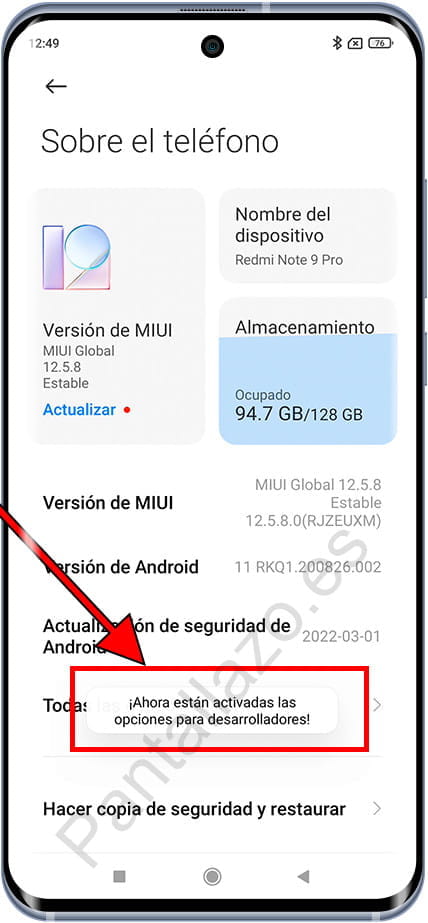
Paso 6:
Ahora puedes ver las opciones para desarrolladores, vuelve atrás a los ajustes y pulsa sobre "Ajustes adicionales".
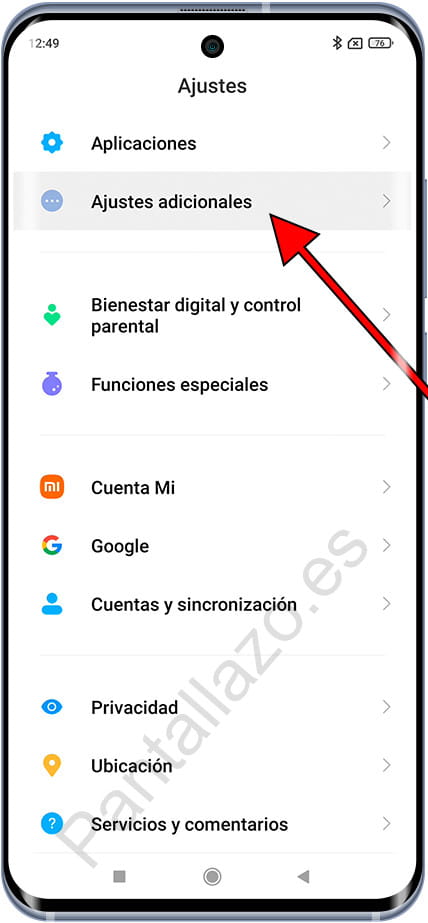
Paso 7:
Baja a través de los ajustes adicionales hasta la parte inferior donde verás el apartado “Opciones de desarrollador", pulsa sobre este apartado para ver todas las opciones para desarrolladores y comprobar que está activo.
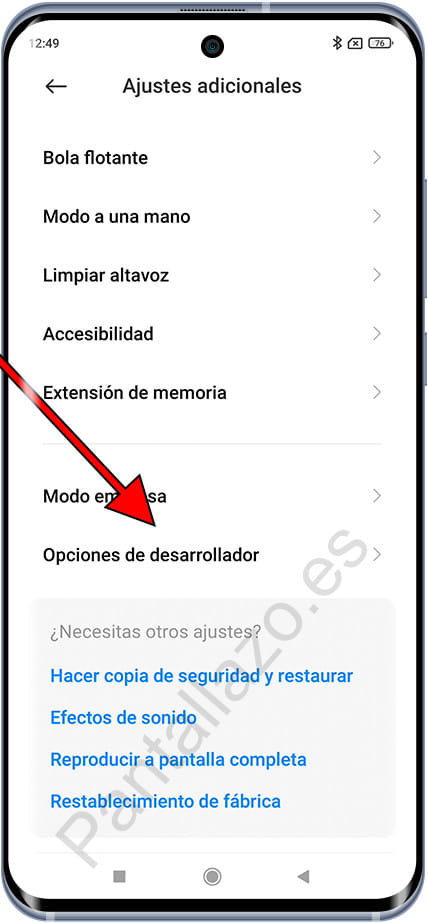
Paso 8:
Una vez dentro verás que las opciones para desarrolladores están activadas y aparecerán todas las opciones que podemos activar o desactivar.
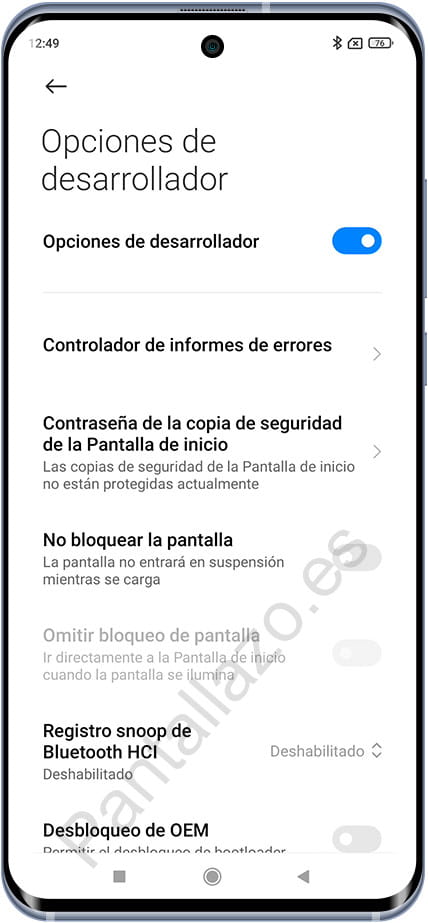
Puedes volver a desactivar las opciones para desarrolladores para evitar problemas de seguridad o fallos en el sistema, es posible que tras desactivarlas debas reiniciar el dispositivo.